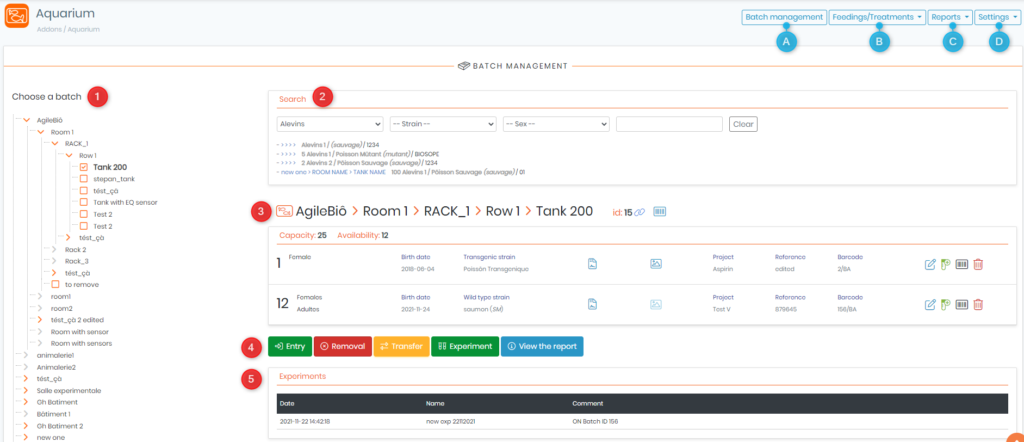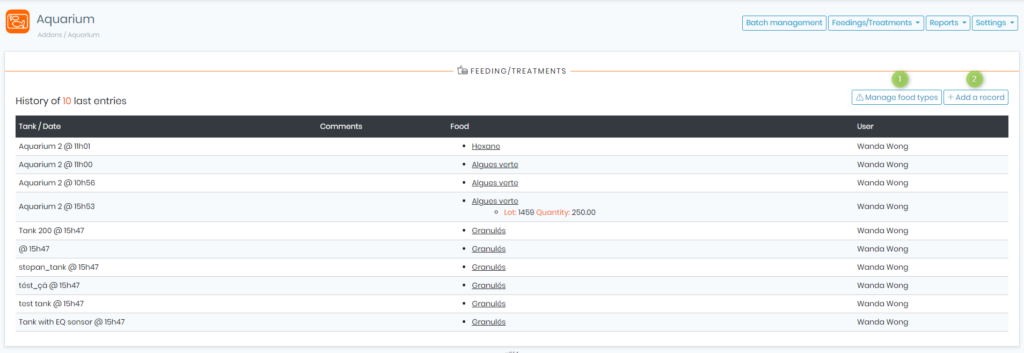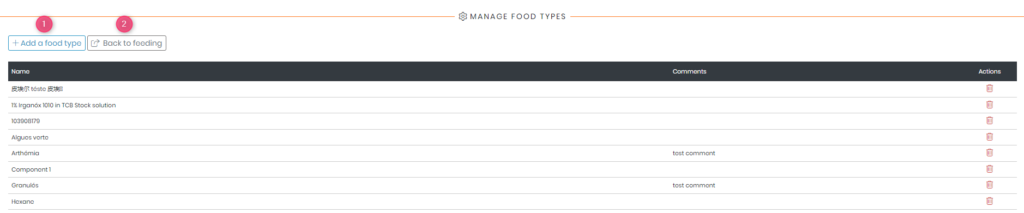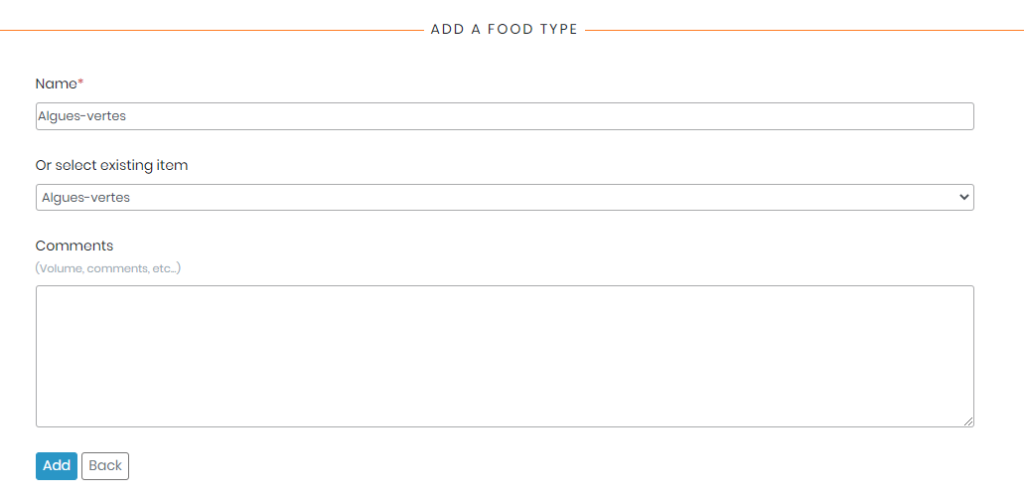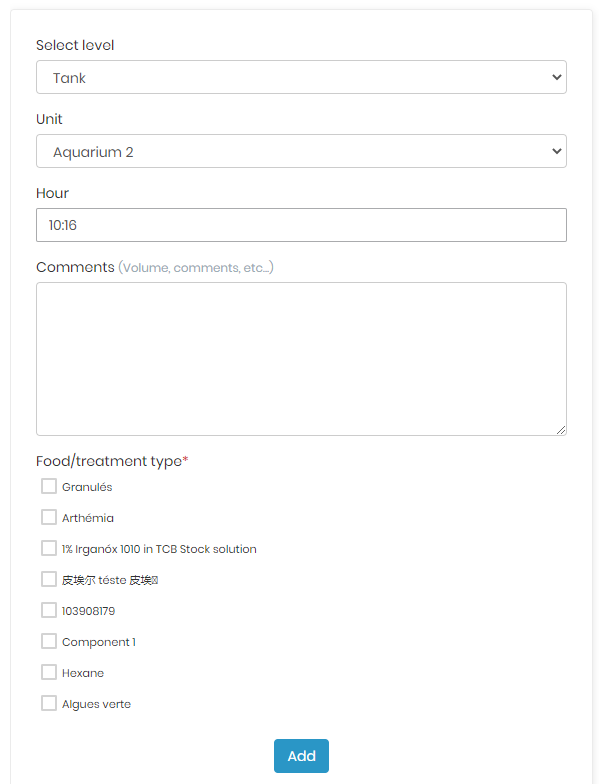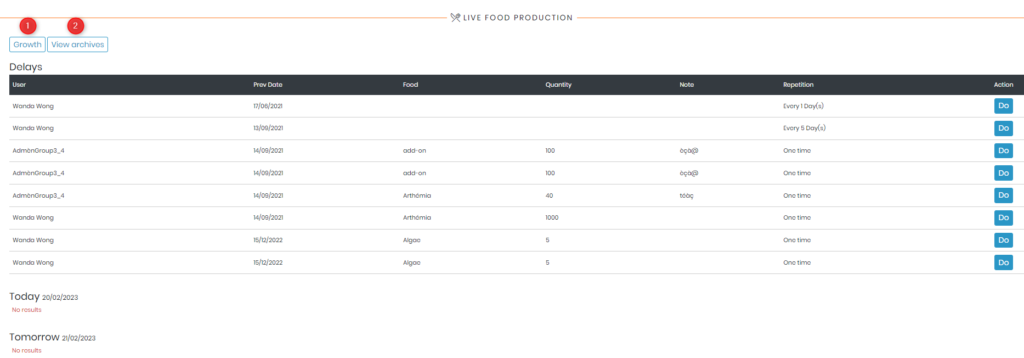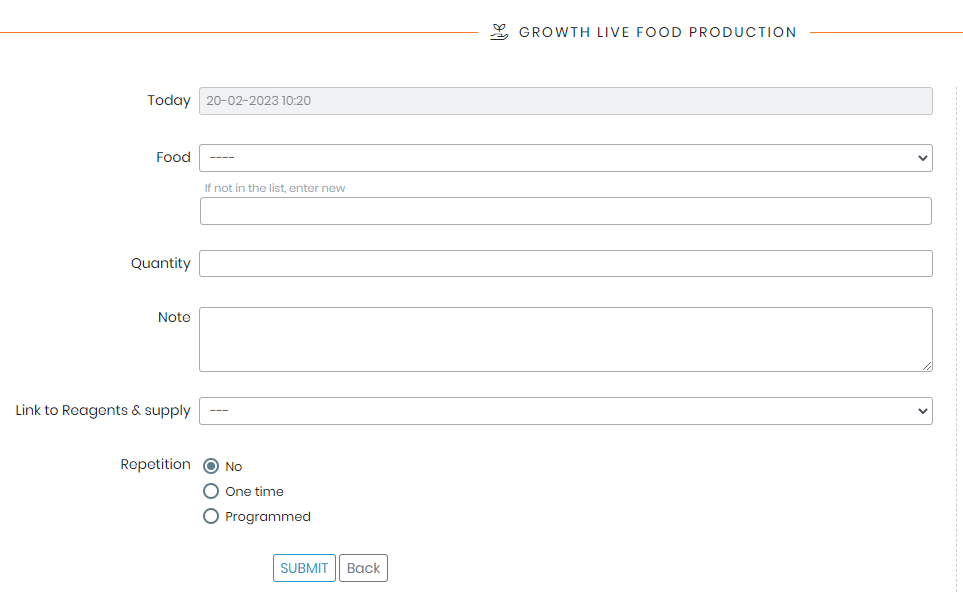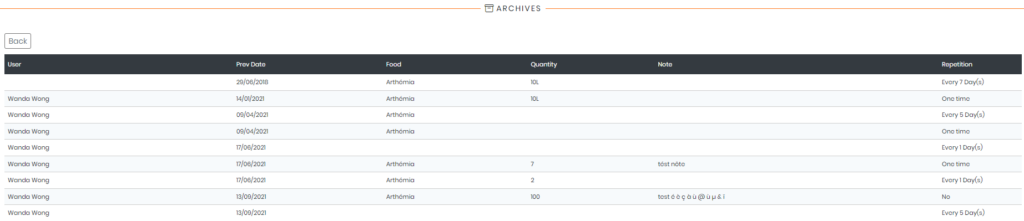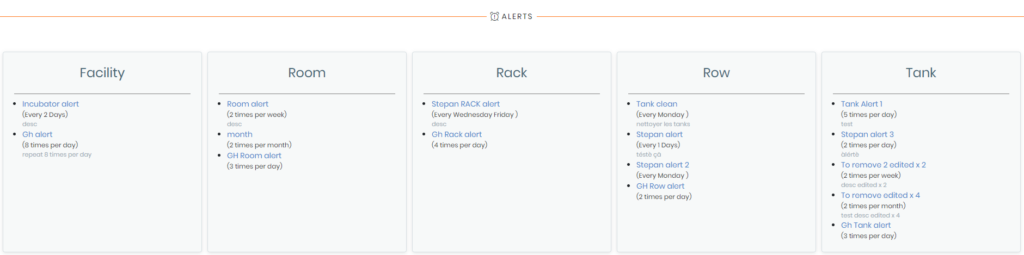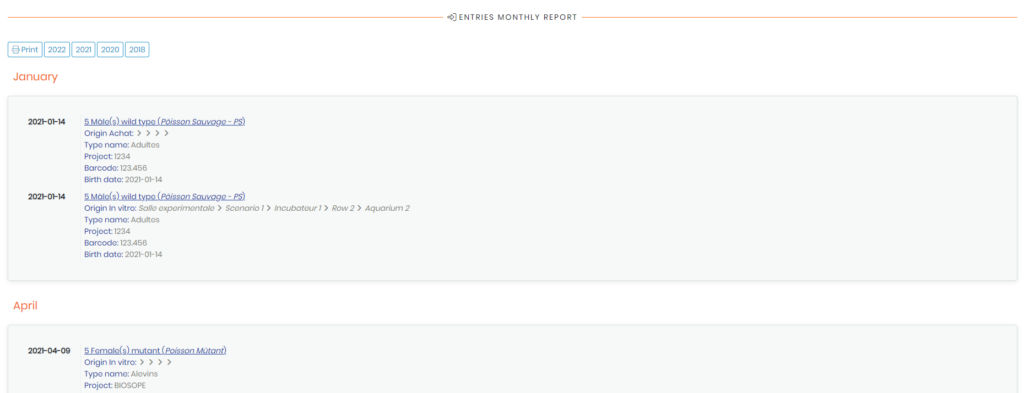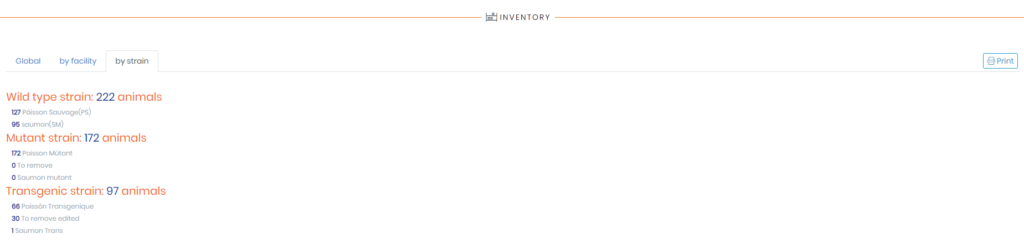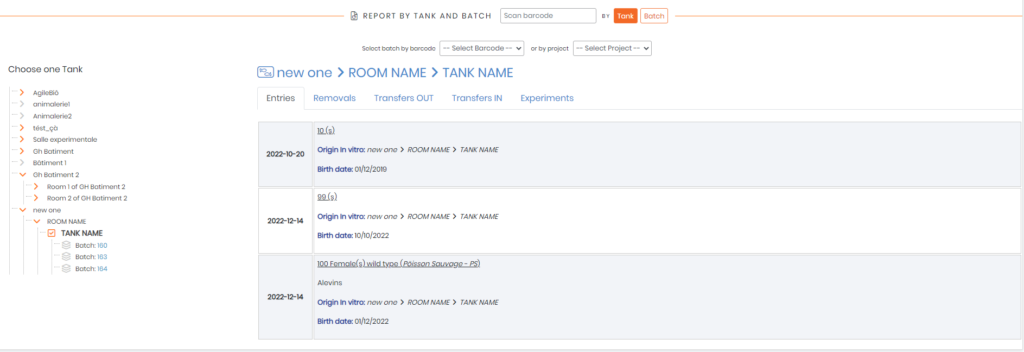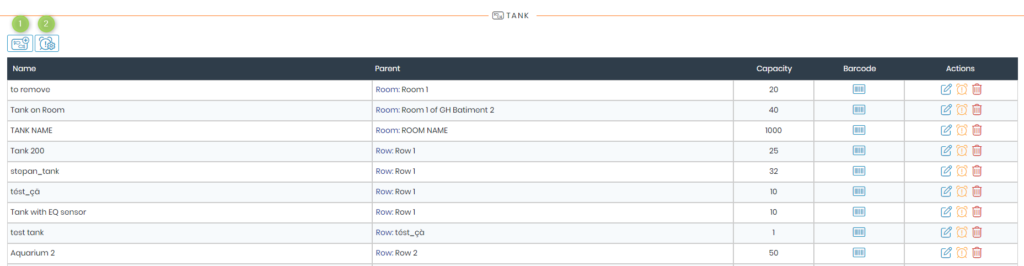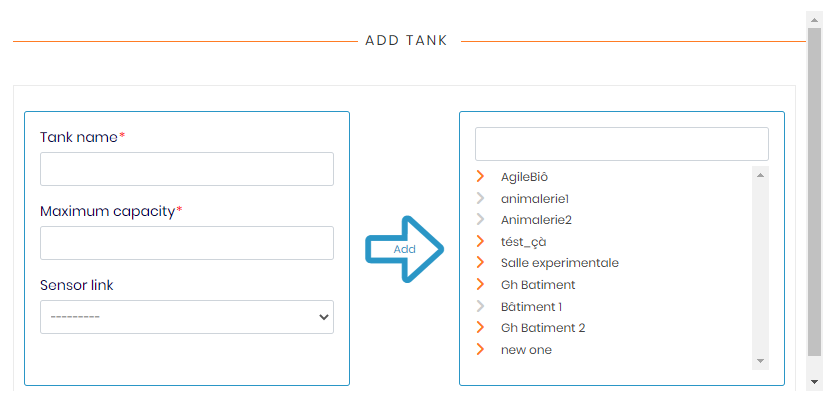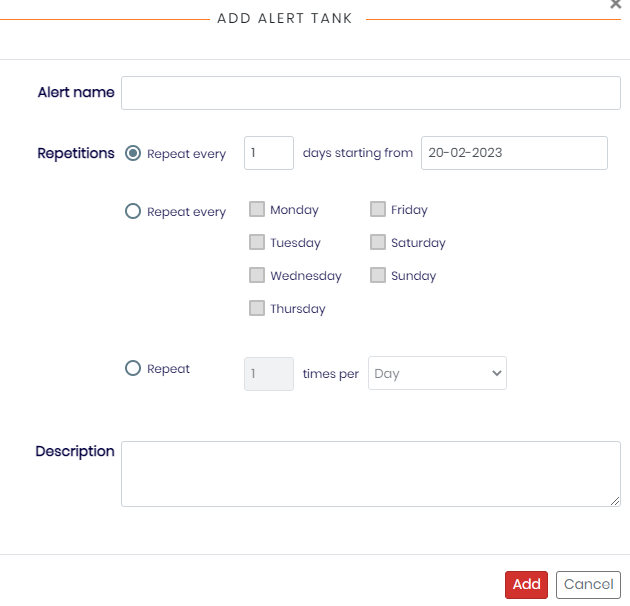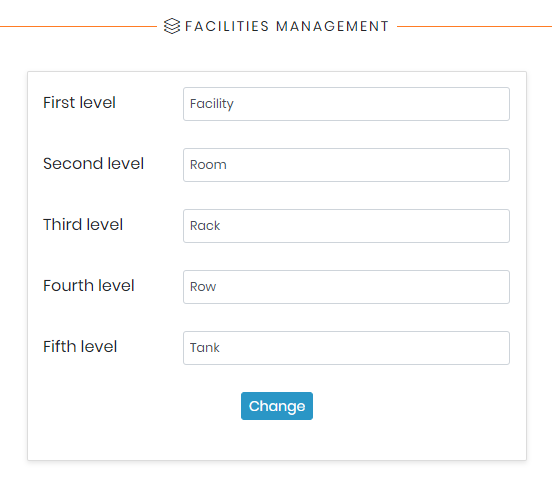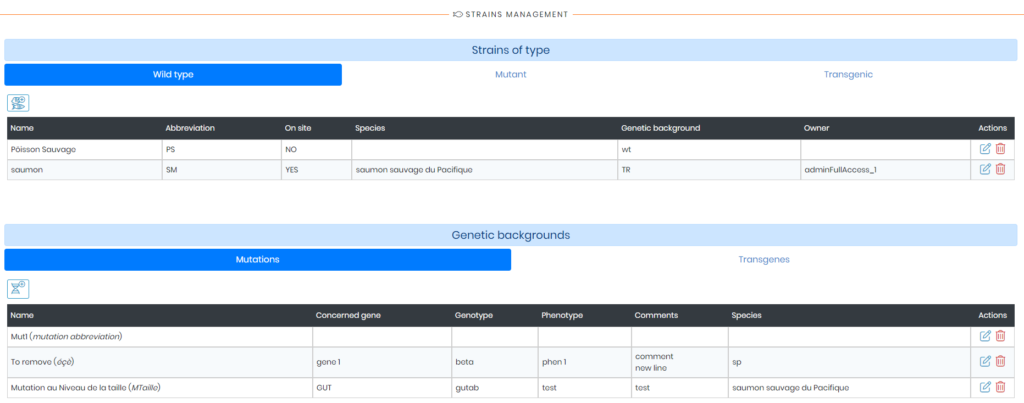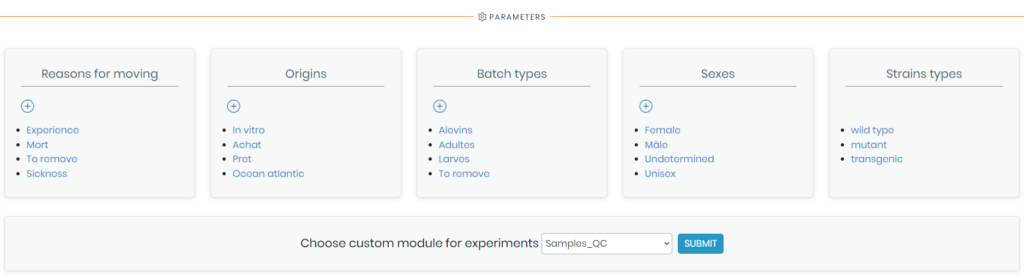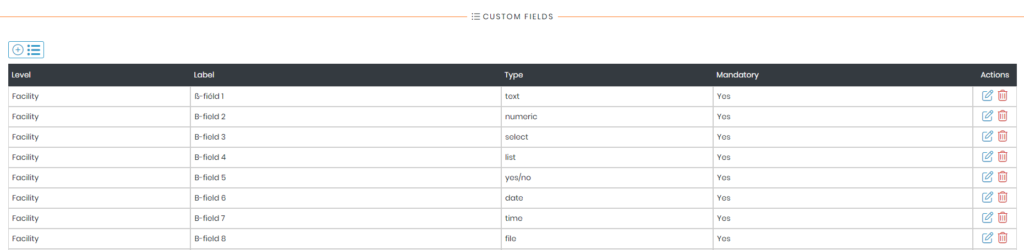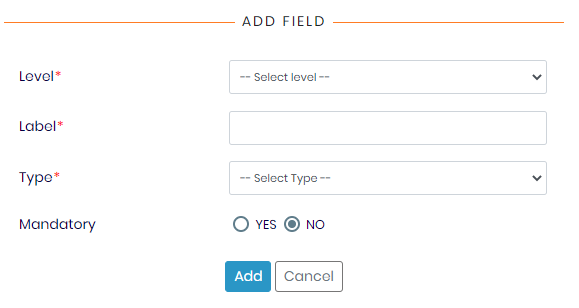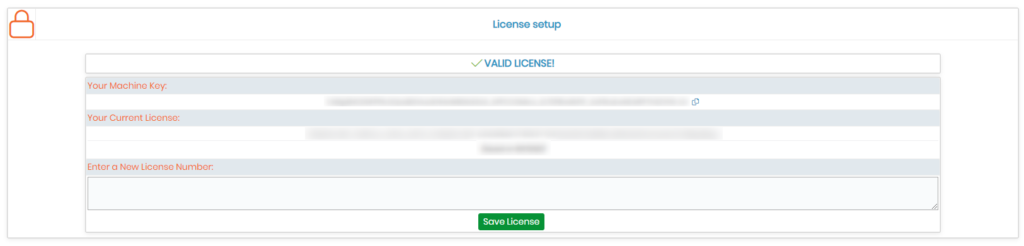Iskanje po zbirki znanja po ključnih besedah
![]() Akvarij dodatek znotraj LabCollector
Akvarij dodatek znotraj LabCollector ![]() je zasnovan za upravljanje in spremljanje vsakodnevnega delovanja objektov za vodne raziskave. Zagotavlja celovito rešitev za sledenje statusu rezervoarjev, urnikov hranjenja in eksperimentalnih protokolov ter upravljanje inventarja sevov in zalog.
je zasnovan za upravljanje in spremljanje vsakodnevnega delovanja objektov za vodne raziskave. Zagotavlja celovito rešitev za sledenje statusu rezervoarjev, urnikov hranjenja in eksperimentalnih protokolov ter upravljanje inventarja sevov in zalog.
Lepota Akvarij leži v njegovi zmožnosti samodejnega vstavljanja vzorcev v novo ploščico ali zemljevid škatle s preprostim skeniranjem črtne kode tube/viale. To pomeni, da se lahko hitro in učinkovito premikate po nalogah upravljanja vzorcev, ne da bi vam bilo treba skrbeti za dolgočasen postopek ročnega beleženja lokacije vsakega vzorca.
Ta baza znanja služi kot vodnik za pomoč pri krmarjenju po različnih funkcijah in funkcijah Akvarij dodatek. Tukaj boste našli podrobne informacije o tem, kako nastaviti in upravljati svoje objekte, rezervoarje, seve in inventar. Naučili se boste tudi, kako spremljati svoje vodne živali, njihov urnik hranjenja in slediti eksperimentalnim podatkom.
A. Upravljanje serije
B. Hranjenje/zdravljenje
C. Poročila
D. Nastavitve
![]()
Spodnji posnetek zaslona zagotavlja celovit vizualni prikaz glavnega vmesnika Akvarij dodatka.
A: Ko kliknete »Upravljanje serije«, boste preusmerjeni na glavno stran našega dodatka, ki je enaka zgoraj prikazani. Tukaj lahko upravljate svoje serije ali iščete določene (glede na njihovo vrsto, sev, spol ali katero koli drugo ključno besedo, ki bi lahko pomagala pri iskanju serije, ki jo iščete).
- 1: Izbira serije, ponuja ta razdelek seznam vseh paketov, ki so že na voljo znotraj dodatka. Ta funkcija vam omogoča hitro in preprosto prepoznavanje in izbiro serije, ki jo potrebujete.
- 2: Iskanje serije, v tem razdelku lahko poiščete določeno serijo tako, da vnesete njeno vrsto, sev, spol ali katero koli dragoceno ključno besedo. S funkcijo iskanja serije lahko hitro najdete serijo, ki jo potrebujete, in vam prihrani čas in trud.
- 3: Seznam informacij, Tukaj boste našli vse potrebne informacije o vašem rezervoarju/seriji, prav tako lahko prenesete datoteke in slike, natisnete nalepke, dodate poskuse in uredite/izbrišete informacije. Ta razdelek je še posebej uporaben, ko morate posodobiti ali spremeniti informacije, povezane z določeno serijo vzorcev.
- 4: Seznam dejanj, Tukaj si lahko ogledate vsa dejanja, ki jih lahko izvedete na izbranem paketu, na primer: lahko izvedete odstranitev, prenos, vnos, izvedete poskus in si ogledate ustrezno poročilo.
- 5: Tabela poskusov, Tukaj si lahko ogledate vse poskuse, poleg datuma, ko so bili izvedeni, njihovo ime in vse pomembne komentarje, povezane z njimi.
B: Ko kliknete »Hranjenje/zdravljenje“, boste imeli možnost izbirati med tremi različnimi možnostmi, lahko dostopate do vseh hranjenj in zdravljenj, pridelave žive hrane in opozoril.
- Hranjenje/zdravljenje: ta razdelek vam omogoča enostavno upravljanje hranjenja in zdravljenja v vaših rezervoarjih. Ta razdelek zagotavlja jasen pregled vseh rezervoarjev, ki so na voljo v sistemu, ustrezne hrane, ki se razdeli v vsak rezervoar, in uporabnika, ki je odgovoren za upravljanje urnika hranjenja.
-
- 1: Upravljajte vrste hrane, ta razdelek, vam nudi popoln nadzor nad vrstami hrane, ki je na voljo za razdeljevanje v vaše rezervoarje. Omogoča enostavno dodajanje novih vrst hrane, upravljanje obstoječih in brisanje tistih, ki jih ne potrebujete več.
-
-
- 1: Dodajte vrsto hrane, enostavno lahko ustvarite nove vrste hrane, ki so specifične za potrebe vaših vzorcev. Ta funkcija vam omogoča, da vnesete ime, opis in druge pomembne informacije o vrsti živila ter jih nato shranite v sistem. S to funkcijo lahko hitro razširite nabor vrst hrane, ki so na voljo za distribucijo, in zagotovite, da vaši vzorci prejmejo hranila, ki jih potrebujejo za zdravo rast in razvoj.
-
-
-
- 2: Nazaj k hranjenju, s klikom na ta gumb boste preusmerjeni na prejšnjo stran.
-
-
- 2: Dodajte zapis, ko kliknete ustrezni gumb, se prikaže nov zavihek, v katerega morate vnesti vse potrebne informacije. Ta zavihek je zasnovan tako, da vas vodi skozi postopek ustvarjanja novega zapisa in zagotavlja, da so vse pomembne podrobnosti natančno zajete. Če želite ustvariti nov zapis, boste morali izbrati ustrezno raven in enoto objekta ter vrsto hrane in uro, ob kateri je treba dati hrano ali zdravljenje. Poleg tega boste pozvani, da navedete vse ustrezne komentarje, kot so opombe o količini ali pogostosti hrane ali zdravljenja.
- Pridelava žive hrane: Ta razdelek vam nudi pregled vseh dejanj hranjenja, ki jih je treba opraviti, tako v sedanjosti kot v bližnji prihodnosti. To je bistvenega pomena za spremljanje vaše proizvodnje žive hrane in zagotavljanje, da vaši vzorci prejmejo hranila, ki jih potrebujejo za uspevanje. Seznam vključuje vrsto zahtevane hrane, potrebno količino, morebitne dragocene opombe in pogostost, s katero je treba izvajati hranjenje.
- Za izvedbo postopka hranjenja morate samo klikniti gumb
 ki se nahaja desno.
ki se nahaja desno.
-
- 1: Rast, Če želite na seznam dodati dejanje hranjenja, preprosto kliknite na rast, prikazal se bo nov zavihek, v katerem boste morali izbrati vrsto hrane, količino, opombe, morebitno povezavo do modula reagenti & dobava in ponovitev.
-
- 2: Ogled arhivov, v tem razdelku si lahko ogledate vsa arhivirana dejanja.
- Opozorila: Ta razdelek vam omogoča upravljanje vseh vaših opozoril na enem mestu. Preprosto lahko izberete stopnjo opozorila, ne glede na to, ali gre za objekt, sobo, stojalo, vrsto ali rezervoar. Ko izberete, lahko hitro spremenite določeno opozorilo, ki ga potrebujete, ali tisto, ki ga potrebujete.
- Ko kliknete na opozorilo, se prikaže nov zavihek (kot je prikazano spodaj), nato pa ga lahko potrdite, si ogledate vsa ustrezna poročila ali ga po potrebi izbrišete.
C: V "Poročila”, lahko ustvarite podrobna poročila o vseh vidikih vaših vodnih raziskav. Ne glede na to, ali morate slediti stopnjam rasti, spremljati urnike hranjenja ali analizirati kakovost vode, razdelek Poročila nudi podatke, ki jih potrebujete, v lahko berljivi obliki.
- Lahko enostavno dostopate do Poročilo o vnosih, Poročilo o odstranitvah, Poročilo o prenosih, Poročilo o poskusihin Poročilo o projektih v dodatku Aquarium tako, da izberete časovno obdobje, ki vas zanima. To vam omogoča hitro ustvarjanje poročil o določenih časovnih okvirih in pridobitev vpogleda v podatke, ki jih potrebujete za upravljanje vodnih raziskav. Enostavno izberite želeno poročilo in izberite časovno obdobje, sistem pa vam poročilo samodejno ustvari. Lahko tudi natisnite poročila, da jih pozneje delite z drugimi uporabniki (preprosto kliknite na
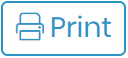 ).
).
- popis: V tem razdelku lahko preprosto upravljate in spremljate svoj inventar živali, imeli boste pregled nad trenutnim številom živali, vključno s številom sevov, njihovo porazdelitvijo po obratih in količino vsakega seva (divji tip, mutant). , in transgeni). S temi informacijami na dosegu roke lahko hitro spremljate ravni populacije živali in zagotovite, da imate potrebne živali za svoje raziskovalne projekte. Prav tako lahko prilagodite svoj inventar živali, da zagotovite optimalne rezultate vzreje in raziskav.
- Avtor: Tank and Batch: V tem razdelku si lahko priročno ogledate podrobna poročila po rezervoarju ali seriji. S skeniranjem črtne kode lahko takoj dostopate do poročila, ki vsebuje informacije o vseh vnosih, odstranitvah, prenosih in poskusih, opravljenih znotraj določenega rezervoarja ali serije. Ne glede na to, ali morate slediti zgodovini določene serije ali spremljati aktivnost določene rezervoar, vam ta razdelek nudi vse informacije, ki jih potrebujete.
D: Ko kliknete »Nastavitve«, se bo odprl spustni meni, ki vam bo ponudil vrsto možnosti za prilagoditev vašega dodatka glede na vaše potrebe.
- Tank: Ta razdelek prikazuje seznam vseh rezervoarjev v inventarju, vključno z njihovim imenom, kapaciteto, črtno kodo, nadrejeno shrambo in vrsto dejanj, ki jih je mogoče izvesti. Rezervoar lahko uredite, omogočite ali onemogočite določena opozorila in odstranite rezervoar.
-
- 1: Dodaj rezervoarADodajanje novega rezervoarja je enostavno, preprosto kliknite na gumb »Dodaj rezervoar« in prikazal se bo nov zavihek, kjer lahko določite ime svojega rezervoarja, njegovo največjo kapaciteto in ustrezno povezavo senzorja. Ko izpolnite vse potrebne podatke, kliknite »Dodaj” za dokončanje postopka in dodajanje novega rezervoarja izbranemu objektu.
- Ko brskate po drugih straneh (vrstica, stojalo, soba in Sklad) opazili boste, da imajo popolnoma enake nastavitve kot zgornji, vse kar morate storiti je, da jih konfigurirate, kot želite.
- Poimenovanje objektov: Ta razdelek vam omogoča, da konfigurirate poimenovanje nivojev vašega objekta. Obstoječa imena lahko spremenite ali dodate nova, da ustrezajo vašim potrebam.
- Obvladovanje sevov: Tukaj, lahko si ogledate in konfigurirate vse seve in genetska ozadja, ki so trenutno na voljo. Imate možnost dodajanja novih sevov ter po potrebi urejanja ali brisanja obstoječih. Ta razdelek vam omogoča, da spremljate pomembne informacije o vsakem sevu, kot so genotip, fenotip in vse ustrezne opombe ali komentarje. Z enostavnim dostopom do teh informacij lahko zagotovite, da uporabljate prave seve za svoje poskuse in raziskovalne projekte.
- parametri: Tukaj, lahko preprosto prilagodite in konfigurirate vse potrebne parametre, potrebne za učinkovito upravljanje vašega laboratorijskega akvarija. To vključuje nastavitev razlogov za premikanje živali, izvora, vrst serij, spolov in vrst sevov. Izberete lahko tudi modul po meri, ki bo uporabljen za poskuse.
- polja po meri: Tukaj lahko nastavite svoja polja po meri, dodate nova, uredite/izbrišete že obstoječa, prav tako boste morali izbrati raven, v kateri želite, da se polje po meri pojavi, izberite oznako, izberite njegovo vrsto (ali besedilno polje, številsko, izberite, seznam vrednosti, Da/Ne ... itd.) in tudi, ali mora biti polje obvezno ali ne.
- Licenca: V tem razdelku lahko upravljate svojo licenco za dodatek, si lahko ogledate svoj strojni ključ in trenutno številko licence ali vnesete novo, da obnovite poteklo licenco.
![]()
-
-
- Preverite naš dodatek Aquarium Navodilo.
- Želite popeljati svoj proces testiranja na višjo raven? preberite naš KB naprej Kako začeti z LSM (Lab Service Manager).
- Preberite naše Navodila za uporabo LSM.
-